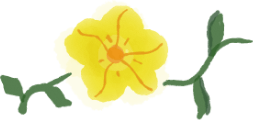应用于 HTML 的图标 SVG code 的优化方法
问题
最近在做项目交互原型设计时尝试将在 Sketch App 中的图标 SVG 代码直接复制粘贴至 HTML 原型中,并通过设置 fill="currentColor" 或 stoke="currentColor" 让图标能直接继承 active, hover, focus 等不同交互状态下的色彩,还可以直接通过 class 来定义图标的大小、空白等多种属性。相对引入图片文件,inline svg 能带来更好的网页加载性能,及更灵活的样式自定义。
然而,使用 Sketch App 右键菜单对 icon 图形 “Copy SVG Code” 后得到的代码”又臭又长”,既有换行锁进,又有版本号、title等非必要信息。稍微复杂的图形的代码更是一大块,粘贴进 HTML 后会影响 HTML 结构的可读性。你需要手动清理那些非必要的代码,修改预设的颜色定义方法,并将过长的 SVG 代码块收起。
解决方法之一
若是使用 Sketch App 等软件设计的图标,怎样才能得到干净快速可用的 SVG code 以嵌入 HTML 使用?
如果是 Mac 用户,可以下载 ImageOptim 这款开源的图片优化 App。你可能听说过 ImageOptim 能够压缩 .png, .jpg 等图片尺寸,但同时它也适用于 SVG 格式图片。
- 在 Sketch App 或其他桌面端图形软件里将相关 icon 图标单个或批量导出为 svg 格式
- 将导出的 .svg 文件拖入 ImageOptim.app 里,svg code 即刻得到优化。
- 将 .svg 文件在 IDE 中打开或使用 textEdit.app 打开,即可得到优化后的 svg 代码
因为是优化代码,所以 ImageOptim 优化 svg 格式文件的速度大大快于优化 .png 或 .jpg 格式的图标文件。
下图是 caret right icon 由 sketch 导出的 SVG code (图左) 和经过 ImageOptim 优化后的 SVG code(图右)的对比:
![]()
备选项
如果希望使用在线的 svg 优化工具,可以考虑使用 icomoon App。
尚未试过 Figma Copy SVG code 的功能,只能猜测这款本就基于 Web 的图形设计 app 在导出 SVG code 时会有相比 Sketch 更佳的表现。 但有些项目就是受制于不方便用在线软件呀。